EXCEL: Формат ячеек
Формат ячеек в Excel нужен для того, чтобы структурировать информацию. Он наделяет таблицу данных смыслом и позволяет использовать функции, формулы и другие возможности программы. Также, при помощи форматирования можно существенно изменить внешний вид таблиц, сделать информацию более читаемой, наглядной. Давайте рассмотрим основные параметры формата ячеек Excel.
На рисунке представлена таблица учета семейного бюджета. Выглядит она совершенно нечитаемой - мелкий шрифт, часть текста спрятана из-за небольшой ширины ячеек. Данные в такой таблице анализировать неудобно. Они теряются.
Форматирование в Excel помогло улучшить наглядность данных.
О нем и пойдет речь в этой статье.
Шаг 2. В выпадающем списке выбираем пункт Формат ячеек. То же самое можно сделать с помощью сочетания горячих клавиш Ctrl+1.
Форматирование можно применить либо к одной ячейке, либо к выделенному диапазону ячеек.
Форматирование типа данных
Смысл параметров отражен в названиях: в ячейке текстового формата содержится текст, в числовом - число (с возможностью выставить нужное количество знаков после запятой), в ячейке типа дата - календарная дата, и т.д.
Выравнивание
По умолчанию текстовые данные выравнены по левому краю ячейки. А числовые данные - по правому краю. Это сделано потому, что текст удобнее читать слева направо (пишем и читаем мы тоже слева направо). А числа интуитивно удобнее воспринимать и сравнивать поразрядно, поэтому они располагаются в столбик друг над другом. Но это форматирование, конечно же, не является обязательным, его всегда можно изменить. Поместить, например, все данные по центру ячеек, как больше нравится, или как того требует стилистика таблицы.
Чтобы отделить заголовок таблицы, или выделить блок подзаголовков, ячейки в Excel можно объединять.
Шаг 1. Выделяем ячейки, которые нужно объединить.
Шаг 2. Нажимаем иконку панели вкладки Главная Объединить и поместить в центре
Однако, в огромных таблицах с большим объемом данных лучше по возможности избегать объединения ячеек, потому что это может осложнить в дальнейшем редактирование таблицы при необходимости.
Форматирование шрифта
Здесь все в общем-то понятно. Можно выбрать сам шрифт, который будет использоваться, его размер, начертание, цвет.
Форматирование границ ячеек
Формат ячеек Заливка
Защита ячеек
Наиболее часто используемые параметры Форматирования в Excel, такие как шрифт, заливка, границы, выравнивание текста, типы данных, для удобства вынесены по блокам на вкладку Главная.
А теперь рассмотрим на трех конкретных примерах, как можно применять все эти параметры форматирования в Excel.
Пример 1. Форматирование текста в ячейке
Поэтому хорошее форматирование поможет сохранить спокойствие и повысить наглядность информации.

Пример 2. Форматирование таблицы
Кстати, чтобы текст вмещался полностью в ячейку, можно воспользоваться параметром автоподбор ширины вкладки Выравнивание Формата ячеек. Тогда шрифт уменьшится автоматически и текст полностью попадет в ячейку. Но в данном случае, мы именно вручную изменим размер самих ячеек, чтобы текст всей таблицы был одинаковым.
Шаг 3. Выделяем всю таблицу и на вкладке Главная нажимаем иконку Нарисовать границы. В выпадающем списке выбираем простые границы, применяем их ко всей таблице.

Пример 3. Создание типового шаблона документа
Говоря об электронных таблицах Excel, мы привыкли прежде всего думать о представлении именно табличной информации. Но возможностей Excel на самом деле куда больше, в этой программе очень удобно создавать шаблоны заявлений и других типовых документов.
В этом примере я применил одинарные нижние границы к ячейкам для ввода данных, создал типовой текст заявления. Теперь это заявление стало удобно заполнять, достаточно занести в него недостающую информацию в места пропусков.
Подобные шаблоны очень удобно делать при помощи форматирования Excel.
Шаг 1. Выделяем ячейки, которые необходимо подчеркнуть.
Шаг 2. На вкладке Главная нажимаем иконку Нарисовать границы и выбираем одинарную жирную границу внизу ячейки.
Делаем данный пункт со всеми ячейками, к которым требуется применить подчеркивание.
Теперь шаблон можно заполнять.
Условное форматирование
Для условного форматирования объекта воспользуйтесь соответствующим меню вкладки Главная. Здесь можно либо выбрать различные стандартные правила форматирования (выделение отдельных ячеек, заливка ячеек гистограммами или цветными шкалами, или установка специальных значков), либо создать собственное правило форматирования.
Шаг 1. Выделяем диапазон ячеек с прибылью.
Шаг 2. Нажимаем на панели вкладки Главная Условное форматирование.
Шаг 3-4. В выпадающем меню выбираем пункт Правила выделения ячеек - Меньше...
Копирование данных с форматированием в Excel
Бывает так, что после создания таблицы в Excel, возникает необходимость ее перенести. Это можно сделать разными способами - можно скопировать таблицу в том виде, как она есть, можно перенести только данные без примененного к ним форматирования, а можно даже перенести только формат ячеек. Рассмотрим это в следующем примере.
Шаг 1. Выделяем таблицу.
Шаг 2. Нажимаем правой кнопкой мыши и выбираем пункт меню Копировать.
Шаг 3. Переносим курсор в левый верхний угол диапазона, куда хотим перенести таблицу.
Шаг 4. Нажимаем правой кнопкой мыши и выбираем необходимый параметр вставки. Это может быть либо вставка только данных, либо вставка всей таблицы с форматированием, либо вставка только одного форматирования.
Шаг 1. Выделяем диапазон строк, содержащий целый блок, который нужно скопировать.
Шаг 2. Нажимаем правой кнопкой мыши и выбираем пункт Копировать.
Шаг 3. Переносим курсор в низ таблицы, нажимаем правую кнопку мыши.
Шаг 4. Выбираем пункт меню Вставить скопированные ячейки.
Все форматы при этом будут сохранены. Останется только поменять заголовки, вставить данные и удалить лишние строки.
Формат по образцу
Шаг 1. Поместите курсор в ячейку
Шаг 2. Нажмите кнопку вкладки Главная Формат по образцу
Шаг 3. Переместите курсор в нужную ячейку. Формат ячейки изменится согласно образцу.